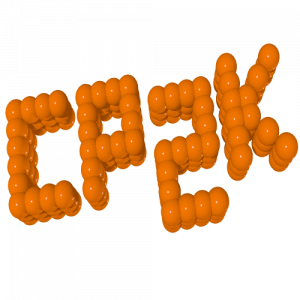CP2K
Dari ALELEON by EFISON
CP2K adalah package untuk quantum chemistry dan solid state physics yang dapat melakukan simulasi liquid, molekolar, periodik, material, kristal, dan sistem biologis. CP2K menggunakan pemodelan DFT dengan pendekatan Gaussian and plane waves GPW dan GAPW.
Versi yang Tersedia
| Versi | Dukungan MPI | Dukungan Hardware |
|---|---|---|
| 9.1 (CPU) | Pure MPI | CPU, multi-node |
Menjalankan CP2K di Job Composer
| 1 | Buka menu dashboard EFIRO Jobs > Jobs Composer
| |||||||||||
| 2 | Pilih New Jobs > From Template
| |||||||||||
| 3 |
Memilih Template CP2K
| |||||||||||
| 4 |
Mempersiapkan File untuk Menjalankan Job
| |||||||||||
| Fitur upload pada laman Edit Files mempunyai batasan ukuran upload 2GB per file. Gunakan aplikasi FTP apabila user hendak mengupload file tunggal diatas 2GB. | ||||||||||||
| 5A |
Melengkapi Submit Script TemplateMelalui
| |||||||||||
| 5B |
Panduan lengkap mengisi Submit Script: | |||||||||||
Fitur MPI pada CP2KCP2K menggunakan MPI (Message Passing Interface) sehingga memberi kebebasan user untuk:
| ||||||||||||
| 6 |
Menjalankan JobJalankan job dengan klik tombol | |||||||||||
Berikut penjelasan kolom Status, pantau dengan refresh halaman job:
| ||||||||||||
Stop atau Cancel JobUntuk menghentikan job yang tengah berjalan, klik tombol Stop. | ||||||||||||
| 7A |
Melihat hasil job yang selesaiHasil output job dapat dilihat pada kolomFolder Contents atau membuka halaman Edit Pages.
| |||||||||||
| 7B |
Submit Ulang JobUser dapat menjalankan ulang ruang job yang sama (misalkan ketika ada koreksi file input atau Submit Script) dengan mengklik kembali tombol |